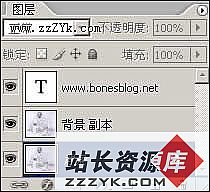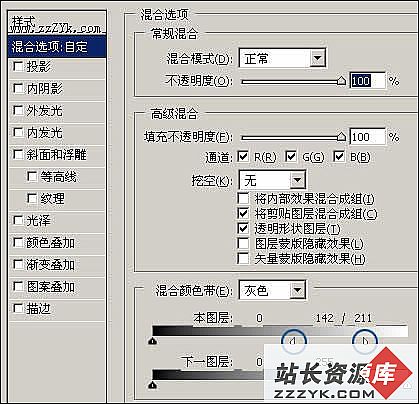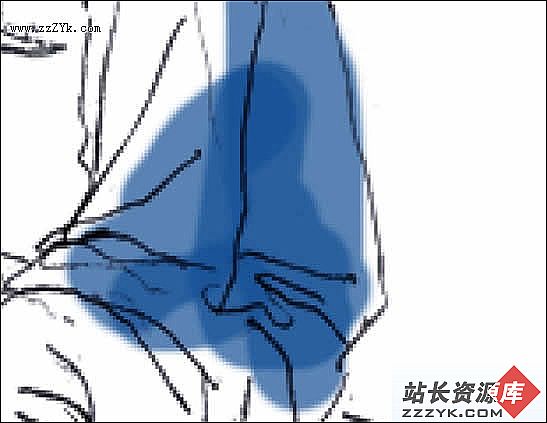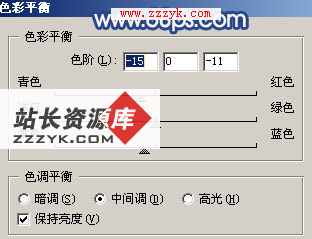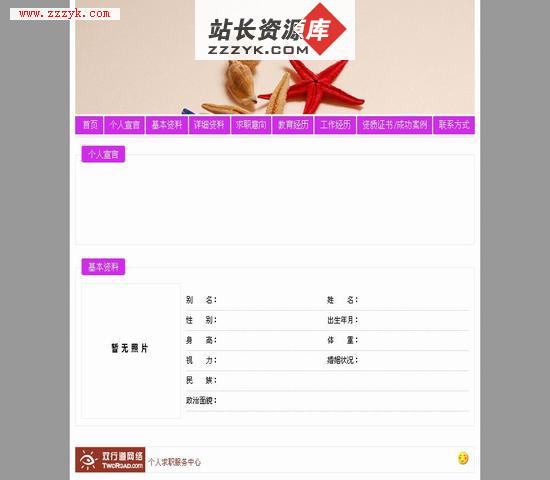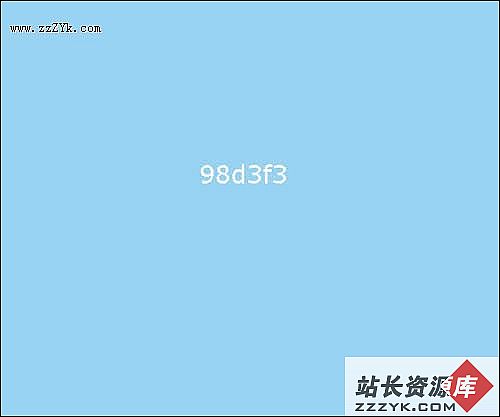Photoshop为扫描的纸上线描画去除背景
在5D的论坛看到一个叫沧浪的会员发了一个纸上线描的作品,于是就写一篇用Photoshop为纸上线描画的扫描稿去背景的教程做回应。推荐《轻松玩抠图:图像去除背景方法与技巧》
图片是借用别人的,自己拿来说说事。设计圈子里的人用软件很推崇这样一句话,不管黑猫白猫,能抓到老鼠就是好猫。不管用啥样的方法,能够出效果就是好的方法。这个思想影响一批有一批的设计人。觉得自己去研究技术方法仿佛是一件羞耻的事情。不屑于研究软件的技术。再加上现在的软件培训不正规,没有行业标准。设计人基本上都是师父带徒弟,徒弟出师再带徒弟,一直这样下来,就像一句话从第一个人的口里传出来,传到第N个人的口中已经变了味。更何况这个师父的师父也不一定正确。所以错了就跟着继续错。
我写这个教程没有任何批评别人的意思,只是想将好的技术思想带入到各位的设计工作中去。永远要记住什么事情都要留有余地,这样对别人和对自己都是大有裨益的。
废话了一堆,开始教程的部分。素材是借用沧浪这位朋友发的图片。
先将背景图层复制一个
将背景图层填充成白色
将图层“背景 副本”创建蒙版,使用黑色的画笔在蒙版上将周围的瑕疵粗略的修饰一下
双击图层“背景 副本”的缩略图,在弹出的对话框中设定如下图所示。小圆圈中的三角要分开须按住Alt键
单击“确定”按钮,就可以将背景的灰色给消除了。但画面还有一些瑕疵。
第1页:去除扫描稿的背景灰色 第2页:细节优化 我们再通过蒙版对图像中一些瑕疵做手工的修饰。
在图层“背景 副本”的下方新建一个图层,在新的图层上使用画笔绘制一些颜色,可以看到这时候的边比较毛糙
将图层“背景 副本”的图层混合模式改为——正片叠底
这是放大后的效果
如果效果不满意,可以将图层样式去除,然后将蒙版删除,就可以还原扫描后的原件了。
最后还要说一句,无论做什么事情都要留有余地,这样对别人和对自己都是大有裨益的。这句话的意思就是在工作中尽量保持原始图像的不改动状态,对自己下一次打开文件再次编辑,或者别人接手你的工作的帮助都是很大的。